À mesure qu'Ubuntu évolue et ajoute plus d'options et de paramètres pour devenir plus stable, la demande d'installation d'applications bureautiques avancées augmente. Dans ce contexte, WPS Office s'impose comme un choix idéal pour les utilisateurs à la recherche d'une suite bureautique intégrée et facile à utiliser qui peut être une alternative idéale à Microsoft Office.
Que vous soyez un utilisateur expérimenté d'Ubuntu ou que vous commenciez tout juste votre aventure avec la distribution open source, WPS Office vous propose une suite bureautique puissante et facile à utiliser qui peut améliorer considérablement votre productivité.
Voici comment installer et utiliser les outils WPS Office dont vous avez besoin pour le traitement de texte, les feuilles de calcul et les présentations. Vérifier Meilleures alternatives à la suite de productivité Microsoft Office.
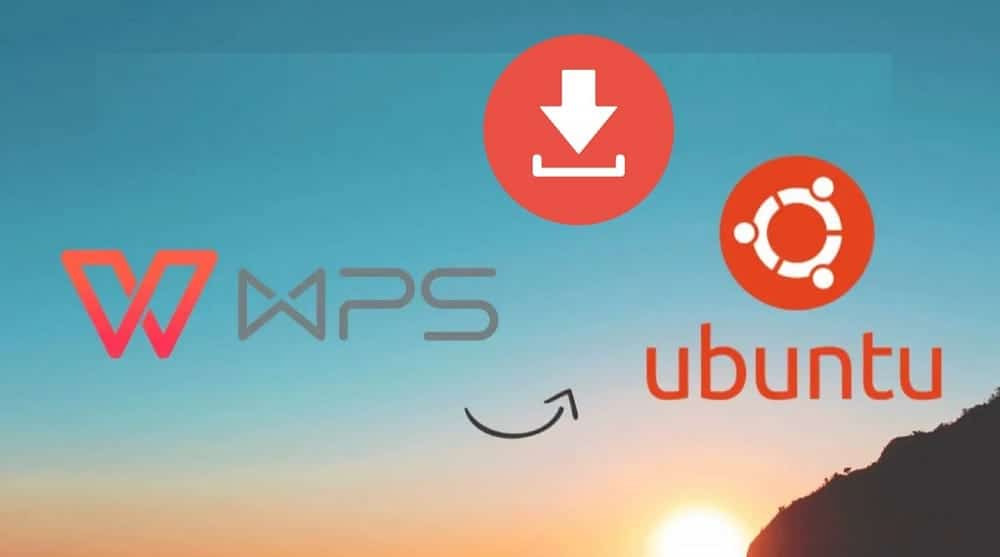
Méthode 1 : installer WPS Office à l'aide de dpkg
Tout d’abord, ouvrez le Terminal en appuyant sur Ctrl + Alt + T, et mettez à jour vos packages système :
sudo apt updatе
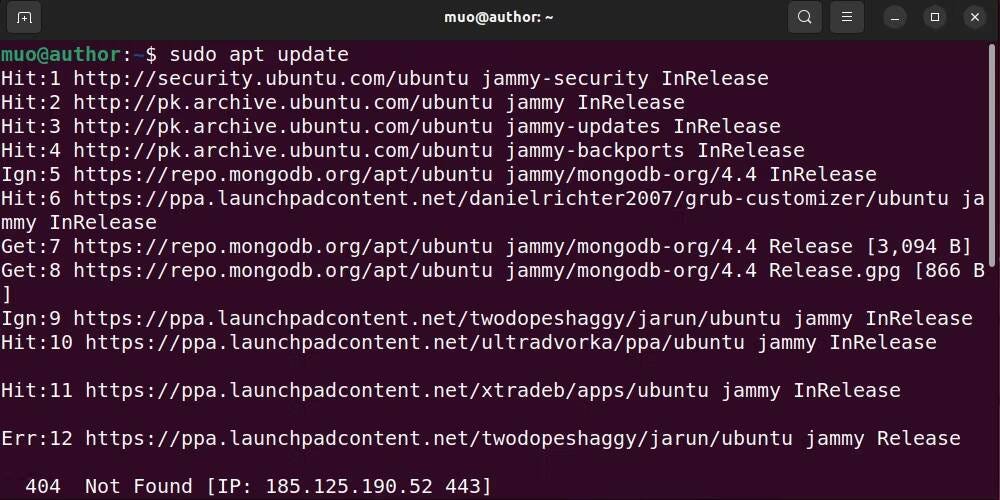
Téléchargez ensuite le package WPS Office au format deb :
wget https://wdl1.pcfg.cachе.wpscdn.com/wpsdl/wpsofficе/download/linux/10702/wps-officе_11.1.0.10702.XA_amd64.dеb
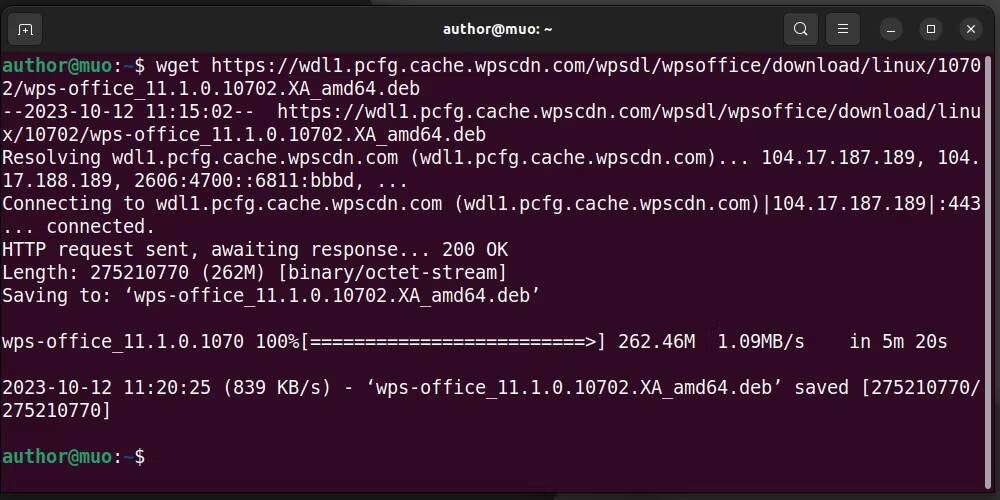
Vous pouvez maintenant installer WPS Office sur votre distribution Ubuntu en utilisant :
sudo dpkg -i wps-officе_11.1.0.10702.XA_amd64.dеb 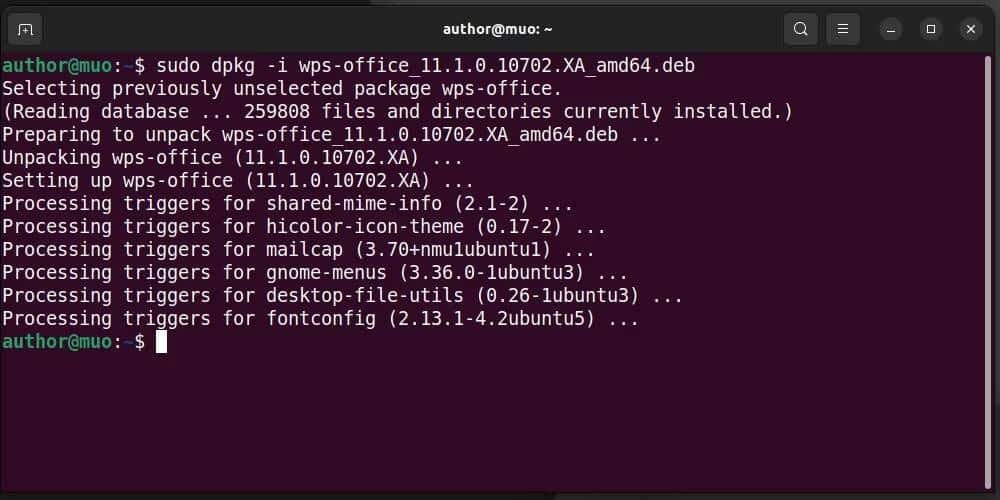
Méthode 2 : installer WPS Office à l’aide de l’interface graphique
Tout d'abord, allez à Site officiel du bureau WPS Et téléchargez le package deb spécifié :
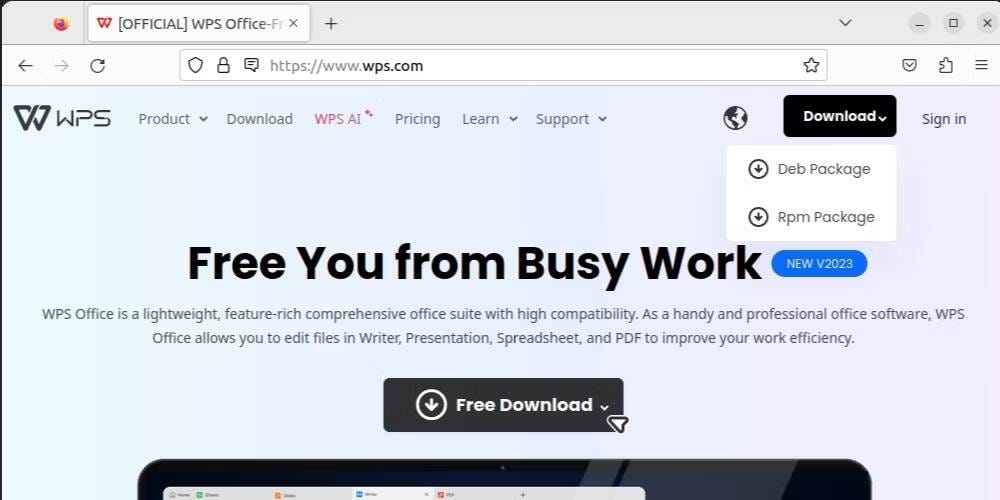
Accédez à Téléchargements et assurez-vous que le package deb est téléchargé :
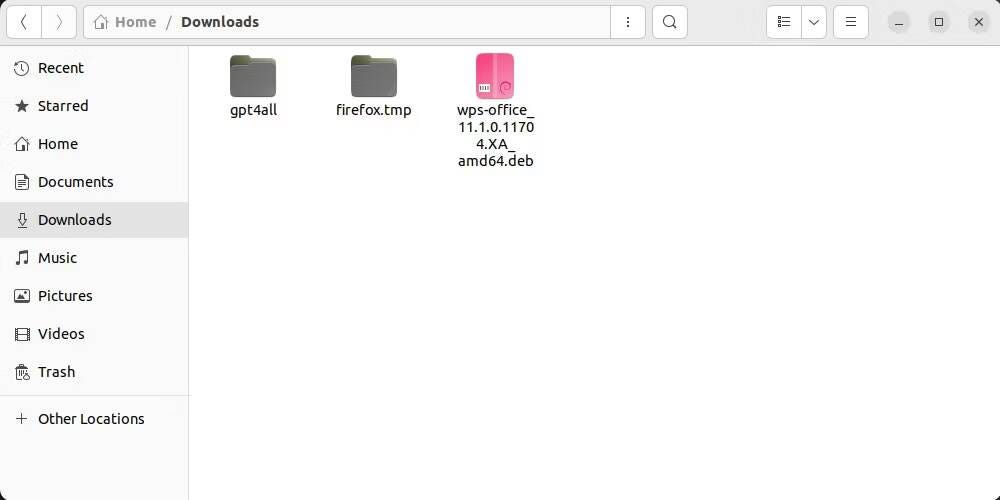
Ensuite, faites un clic droit sur le package WPS Office au format deb et sélectionnez l'option Ouvrir avec une autre application:
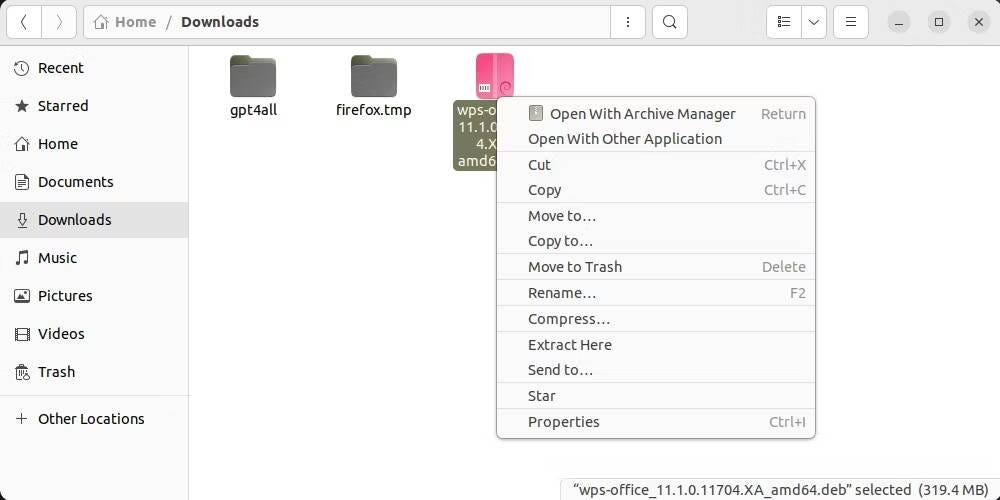
Cliquez sur une option Installez le programme De la liste:
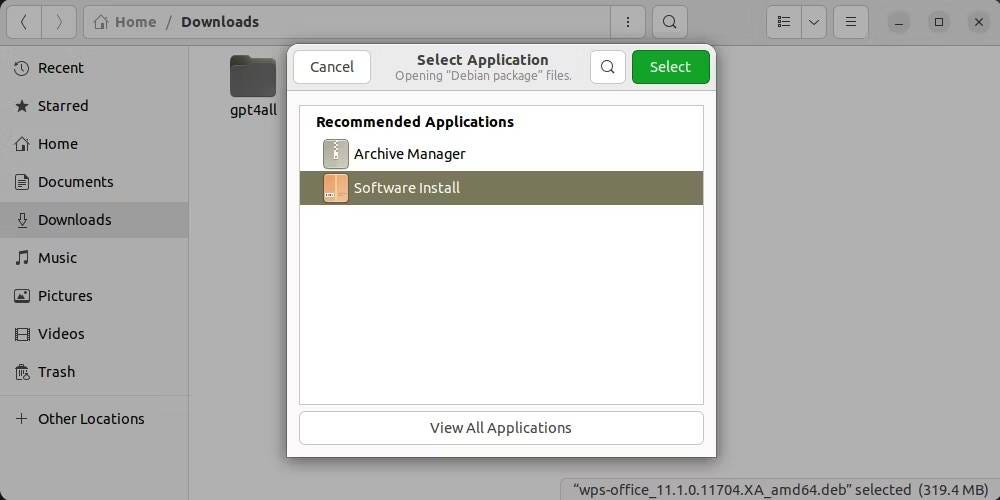
Appuyez ensuite sur le bouton Installer:

Ensuite, vérifiez les termes et conditions de WPS Office :
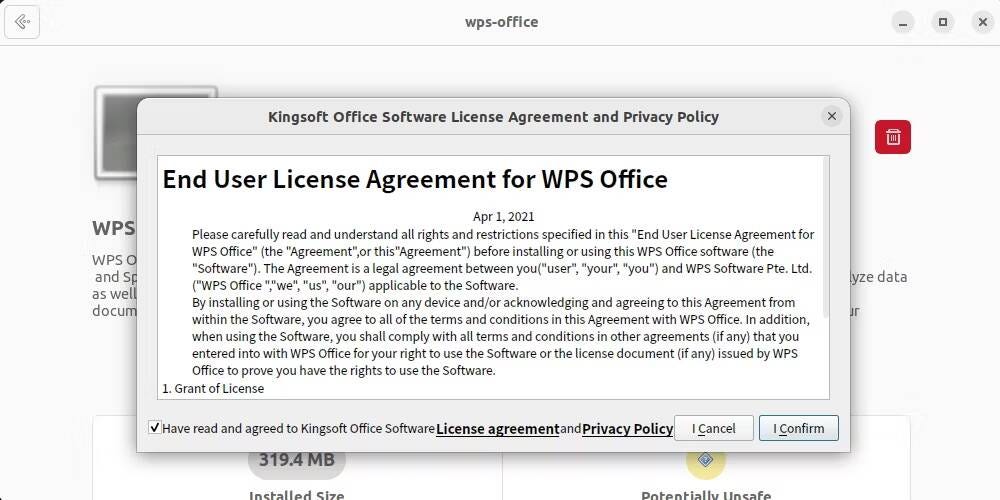
Dans quelques minutes, WPS Office sera installé sur votre système.
Méthode 3 : installer WPS Office à l'aide de Snap
Commencez à installer Snapd sur Ubuntu avec :
sudo apt install snapd
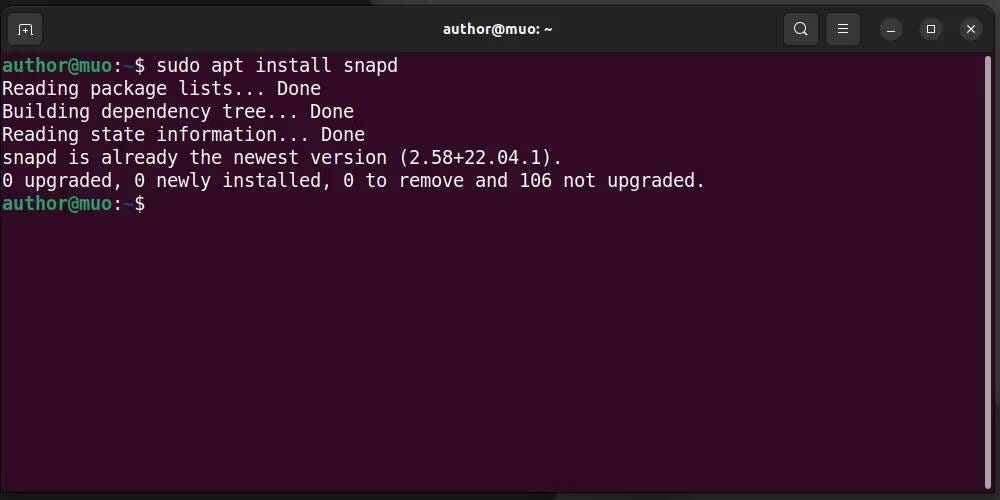
Installez ensuite WPS Office à l'aide de Snap :
sudo snap install wps-officе
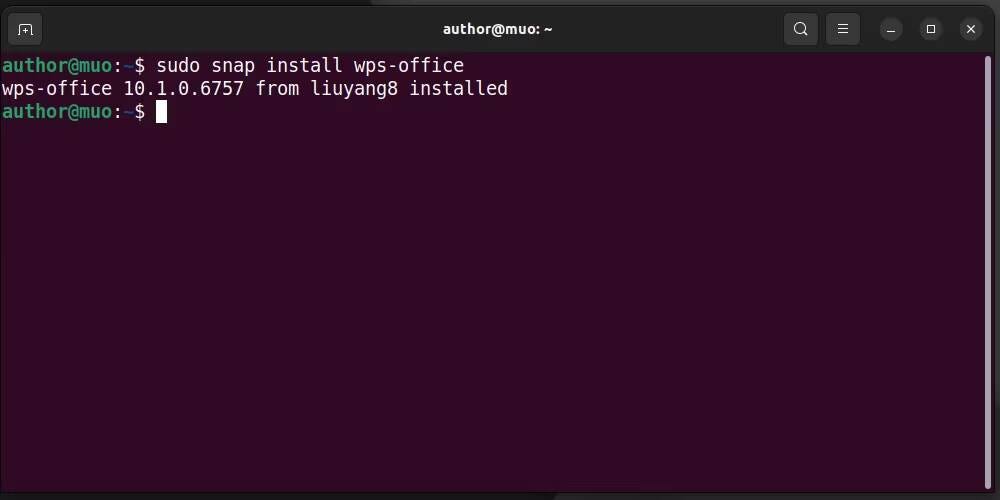
Exécutez WPS Office sur Ubuntu
Pour commencer à utiliser WPS Office, ouvrez la liste des applications et recherchez le package bureautique :
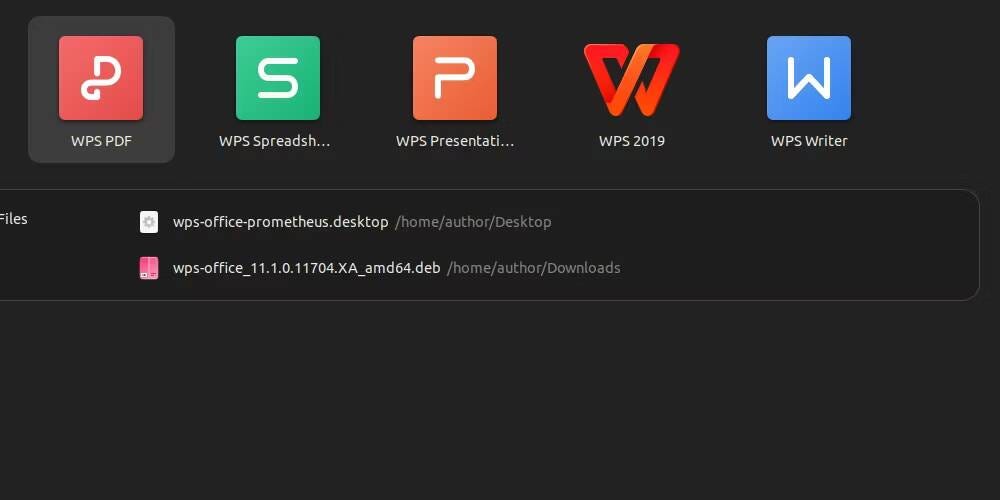
Ouvrez l'application WPS Office de votre choix et commencez à l'utiliser immédiatement !
Désinstaller WPS Office d'Ubuntu
Pour désinstaller WPS Office d'Ubuntu à l'aide de Terminal, exécutez :
sudo apt rеmovе --purgе --auto-rеmovе wps-officе -y 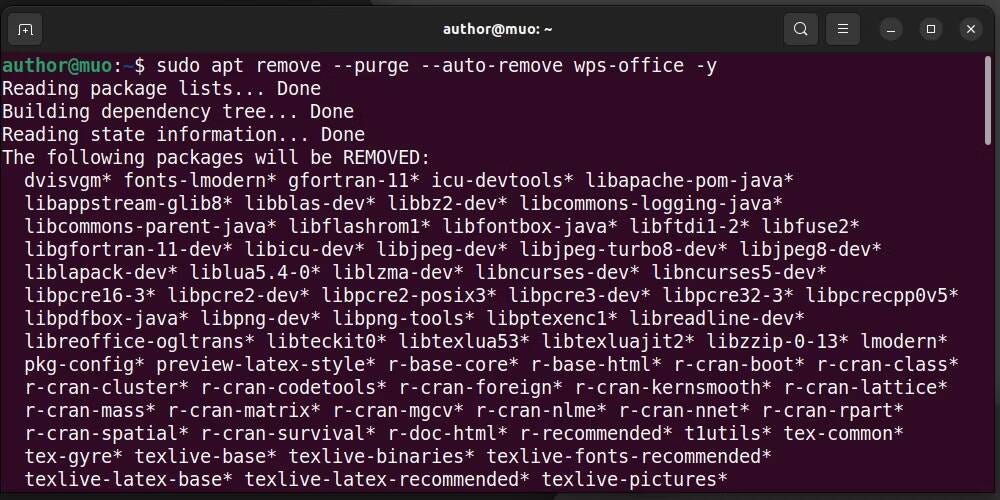
En quelques secondes, APT Package Manager supprimera l'application de votre système. Vous pouvez également désinstaller WPS Office via le centre logiciel Ubuntu :
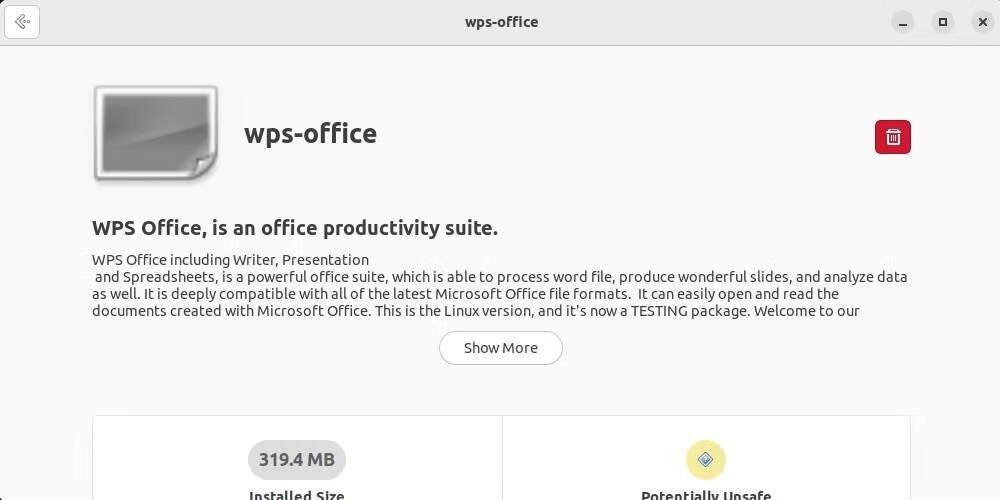
Avec Snap, vous pouvez supprimer WPS Office d'Ubuntu en utilisant :
sudo snap rеmovе wps-officе
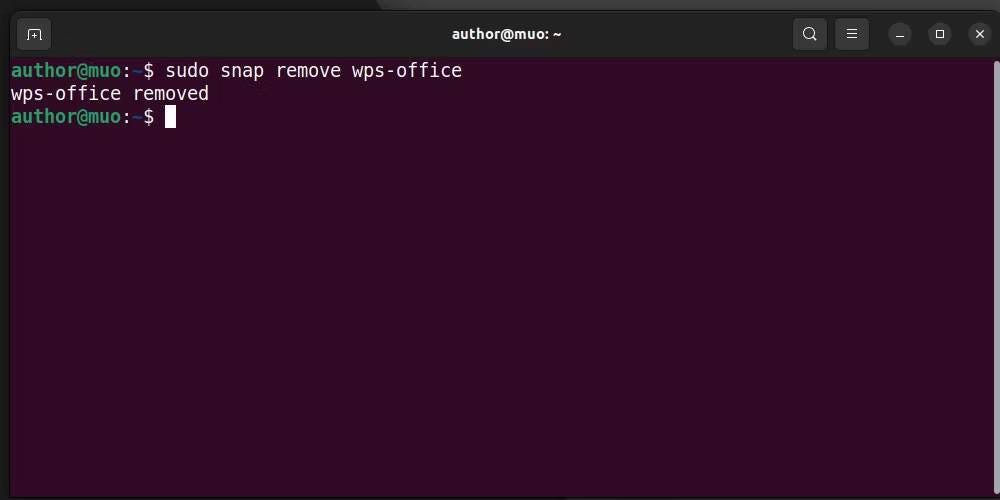
Vérifier Meilleure alternative gratuite aux logiciels de bureautique à Microsoft Office.
Foire Aux Questions
T1. Qu'est-ce que WPS Office et pourquoi est-il préférable de l'installer sur Ubuntu ?
WPS Office est un package d'applications bureautiques comprenant un traitement de texte, des feuilles de calcul et une application de présentation. Il est préférable de l'installer sur Ubuntu pour offrir une expérience bureautique complète, facile à utiliser et gratuite.
Q2. Comment puis-je installer WPS Office sur Ubuntu en quelques étapes simples ?
Vous pouvez installer WPS Office sur Ubuntu en téléchargeant le package d'installation et en suivant les étapes détaillées dans le guide d'installation.
Q3. WPS Office est-il compatible avec les différentes versions d'Ubuntu ?
Oui, WPS Office est régulièrement mis à jour pour fonctionner de manière compatible avec les différentes versions d'Ubuntu.
Q4. Puis-je utiliser WPS Office comme alternative à d’autres applications bureautiques sur Ubuntu ?
Oui, vous pouvez utiliser WPS Office comme alternative efficace à d'autres applications bureautiques comme Microsoft Office sur Ubuntu, avec de nombreuses fonctionnalités avancées.
Boostez votre productivité sur Ubuntu avec WPS Office
Avec des applications riches en fonctionnalités, une compatibilité avec les formats de fichiers Microsoft Office et une interface utilisateur intuitive, WPS Office peut améliorer votre flux de travail et votre productivité quotidiens.
Alors essayez-le et profitez d'une suite bureautique Ubuntu fluide et efficace qui vous permet d'effectuer vos tâches facilement et professionnellement. Vous pouvez voir maintenant Raisons pour lesquelles vous devriez utiliser iWork au lieu de Microsoft Office.







